K enregistrement d’un fichier – Casio FX-CG10 Manuel d'utilisation
Page 410
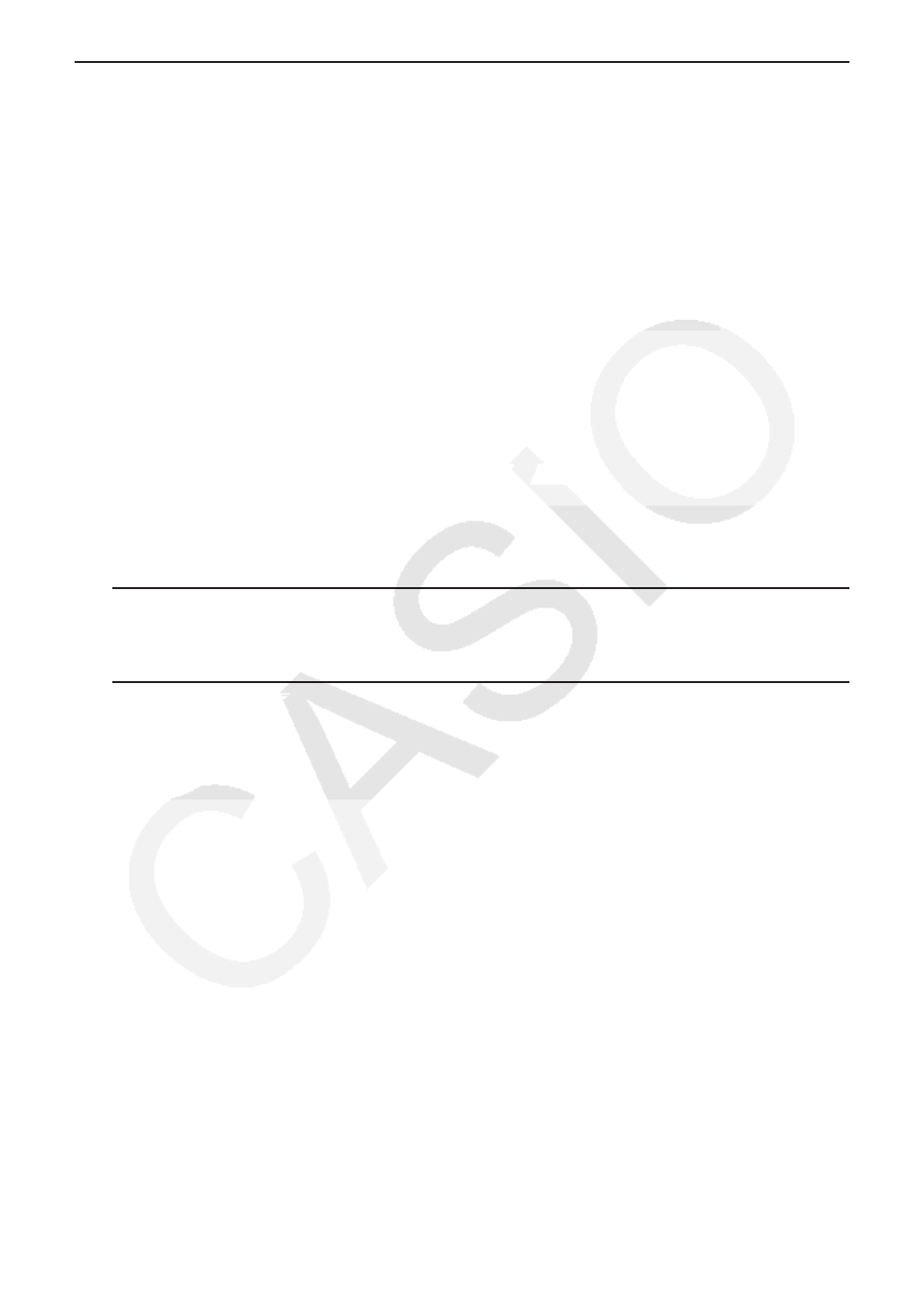
10-22
k Enregistrement d’un fichier
Utilisez les procédures de cette section pour enregistrer un fichier après avoir saisi ou édité
son contenu dans l’écran espace de travail.
Un fichier eActivity pour fx-CG10/fx-CG20 peut posséder une extension « g3e ». L’exécution
sur la fx-CG10/fx-CG20 de l’une ou l’autre des opérations suivantes pour enregistrer un fichier
eActivity ajoute toujours l’extension « g3e » au nom du fichier.
• Enregistrement d’un fichier nouvellement créé
• Enregistrement d’un fichier en utilisant l’opération « save as » (
1(FILE) 2(SAVE
•
AS))
Si vous enregistrez un fichier eActivity en utilisant la fx-CG10/fx-CG20 pour enregistrer un
fichier ayant pour extension de nom « g2e » (un fichier transféré depuis une calculatrice
d’une version plus ancienne), l’extension du nom de fichier sera déterminée selon les règles
suivantes.
• L’extension « g3e » est utilisée pour un fichier eActivity qui contient de données pour les
nouvelles fonctionnalités ajoutées par la fx-CG10/fx-CG20.
L’expression « données pour les nouvelles fonctionnalités ajoutées par la fx-CG10/fx-CG20 »
signifie ici, par exemple, des données de texte en couleur, un mémo ajouté à une ligne, des
données de ligne d’image, etc.
• L’extension « g2e » est utilisée pour les fichiers eActivity, autres que ceux décrits ci-dessus.
u Pour remplacer le fichier existant par la nouvelle version
Appuyez sur
1(FILE) 1(SAVE) pour enregistrer le fichier actuellement ouvert.
u Pour enregistrer un fichier sous un nouveau nom
1. Sur l’écran espace de travail de l’eActivity, appuyez sur
1(FILE) 2(SAVE
•
AS).
• Un écran de saisie du nom du fichier s’affiche alors.
2. Saisissez jusqu’à huit caractères pour le nom du fichier et appuyez ensuite sur
w.
• Si un fichier ayant le même nom spécifié à l’étape 2 existe déjà, un message vous
demande si vous voulez remplacer le fichier existant par le nouveau. Appuyez sur
1(Yes)
pour remplacer un fichier existant ou
6(No) pour annuler l’enregistrement et revenir à la
boîte de saisie du nom de fichier à l’étape 2.
Important !
• Un fichier eActivity avec l’extension g3e ne peut pas être ouvert dans une calculatrice
CASIO antérieure au modèle fx-CG10/fx-CG20.
• L’utilisation d’une calculatrice fx-CG10 ou fx-CG20 pour ouvrir un fichier eActivity avec un
nom d’extension de fichier de g1e ou g2e créé avec un ancien modèle de calculatrice CASIO
(fx-9860G, fx-9860G
II
, fx-9860G AU, fx-9860G AU PLUS, GRAPH 85/85 SD, GRAPH 95/75)
entraînera la suppression de toute instance G-MEM (mémoire de graphes) ou DYNA MEM
(mémoire de graphes dynamique) des bandeaux eActivity.